决胜巅峰郁介绍
时间:2025-09-27 | 作者: | 阅读:42801决胜巅峰郁介绍?可能很多的用户想明白决胜巅峰郁怎么样,下面让心愿游戏小编为你解答这个问题吧,跟小编一起来看看哦。
郁的普攻是他的核心之一,且与传统射手有所不同。每次普攻前需要进行吟唱,而在吟唱过程中,郁可以自由移动,这种设计让他在输出的同时,保持一定的机动性。郁的普攻不仅能造成伤害,还会为敌方附加“深渊”印记。每叠加一层“深渊”印记,郁不仅能够对目标造成更高的伤害,还能获得额外的移动速度加成。这使得郁在线上对敌时,具备更强的压制力,同时也能在战斗中灵活操作,确保自身在输出的同时不易被击中。
郁的1技能是一个朝指定方向释放的冲击波,命中敌人后,不仅会造成伤害和减速效果,还会为敌人附加1层“深渊”印记。而且,冲击波命中多个敌人时,伤害和减速效果会进一步提升,印记叠加速度也会加快。在实战中,合理利用1技能穿透多个敌人,不仅能够有效控制敌人的移动,还能快速积累“深渊”印记,为接下来的输出打下基础。
郁的2技能可以迅速冲向敌人并造成伤害,同时附带眩晕效果。这使得郁在战斗中具备了很强的控制能力,可以用来追击敌人或在被敌人逼近时用来脱身。2技能不仅能造成伤害,还能向移动方向进行再次位移,并提升自己的移动速度。这种机动性极强的技能,使得郁能够在战斗中迅速做出反应,灵活应对敌人的攻击。
最为关键的,还是郁的3技能——大招。郁的3技能能够锁定周围的所有敌人,造成大量伤害,并引爆已叠加的“深渊”印记。每层“深渊”印记都会为敌人带来额外的伤害,强化郁的爆发输出。这使得郁在团战中能够通过积累印记,在敌人身上释放出毁灭性的伤害,成为一名威胁极大的输出英雄。
在实战中,郁的操作并不复杂,但却需要合理的技能衔接和精准的时机掌握。在线上时,郁需要通过普攻叠加“深渊”印记,这样不仅能提升自己的移动速度,还能增加对敌人的伤害。1技能要尽量穿透敌人,最大化伤害输出并叠加更多的印记。2技能则用来追击敌人或在敌人攻击时进行有效的反击,提供足够的控制能力。最重要的是,在团战中,郁的3技能是关键输出手段,合理时机使用大招能够快速清理敌人,帮助团队获得优势。
来源:https://www.wandoujia.com/apps/8392843/11182035345605241506.html
免责声明:文中图文均来自网络,如有侵权请联系删除,心愿游戏发布此文仅为传递信息,不代表心愿游戏认同其观点或证实其描述。
相关文章
更多-

- 决胜巅峰阿鲁卡最强装备搭配推荐
- 时间:2026-01-14
-

- 《决胜巅峰》玛莎强度介绍
- 时间:2026-01-09
-
- 决胜巅峰弥亚怎么出装最强
- 时间:2025-12-26
-

- 《决胜巅峰》希尔达技能连招攻略
- 时间:2025-12-25
-

- 活动介绍丨拉菲尔圣诞限定皮肤免费获取
- 时间:2025-12-23
-

- 决胜巅峰霸下有什么技能
- 时间:2025-12-23
-
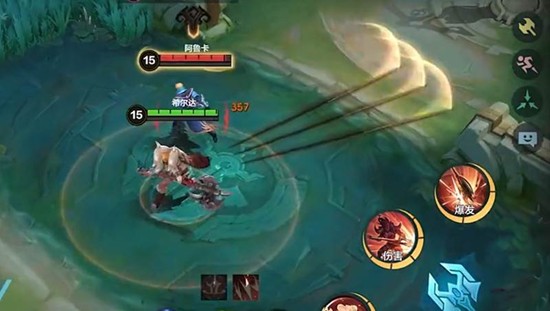
- 决胜巅峰希尔达有什么技能
- 时间:2025-12-23
-

- 2025年最受欢迎的巅峰游戏推荐及安全下载指南
- 时间:2025-12-23
精选合集
更多大家都在玩
大家都在看
更多-

- 胡闹地牢船长技能详解
- 时间:2026-01-14
-

- 网名中英文名字男生霸气(精选100个)
- 时间:2026-01-14
-

- 失控进化游戏手机版绿卡房位置指南
- 时间:2026-01-14
-

- 《钉钉》上怎么申请报销?《钉钉》报销申请流程教程
- 时间:2026-01-14
-
- 首款真全面屏iPhone!苹果折叠屏iPhone Fold渲染图出炉
- 时间:2026-01-14
-

- 免费电视剧app有哪些
- 时间:2026-01-14
-

- 优雅慧智的网名男生霸气(精选100个)
- 时间:2026-01-14
-

- 我的世界铁路合成表大全2026
- 时间:2026-01-14
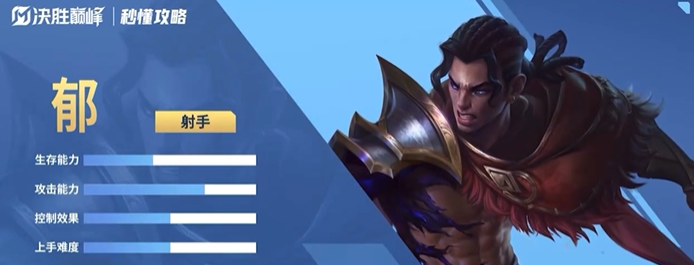








![《这是我的土地》 v1.0.3.19014升级档+未加密补丁[ANOMALY] v1.0.3.19014](https://img.wishdown.com/upload/soft/202601/04/1767522369695a4041041f4.jpg)









